Windows下Audacity文件的常識和恢復方法
 更新於 索美利亞 / 26年2021月09日00:XNUMX
更新於 索美利亞 / 26年2021月09日00:XNUMX大膽,免費的開源音頻軟件,使企業能夠將聲音製作交到自己手中。 它可以同時錄製多個音軌,並且具有有用的功能,因此效果很好。

與其他軟件類似,它的工作方式是每6秒保存一個文件,以防止在錄製時在內存中生成巨大的音頻文件。 這些是.au文件。 錄製過程完成後,錄製的數據將保存在一個臨時文件夾中。

如果在使用Audacity時遇到意外情況,例如突然停電,病毒攻擊,程序崩潰等。我們正在處理的項目很可能會丟失。 目前我們該怎麼辦?
不用擔心,下面我們將討論有關Windows上Audacity和Audacity錄製文件恢復方法的一些知識。
1.你應該放膽的東西
大膽錄製文件通常存儲在 會話數據 文件夾,當我們打開該文件夾時,我們會看到軟件自動保存的文件,每個文件都是一個六秒鐘的音頻文件,可以在Audacity中打開。
默認情況下,Audacity臨時文件夾的位置通常如下:
C:\ Users \您的用戶名\ AppData \ Local \ Audacity \ SessionData
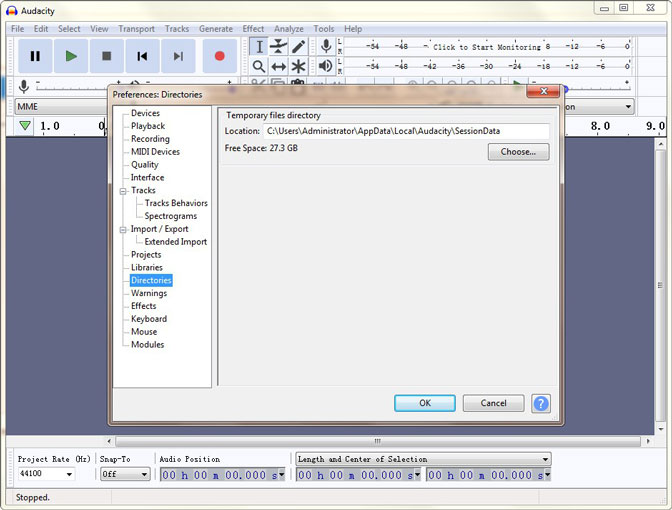
2.自動崩潰恢復
在工作時,如果Audacity程序崩潰,並且您沒有將更改保存到項目中或尚未將記錄保存為項目,則Audacity具有在下次啟動時從計算機恢復數據的功能。 自動保存恢復文件.
下次啟動程序時,將出現如下所示的恢復對話框,要求恢復項目。
它將在可恢復項目的列表中顯示項目名稱,並帶有自動保存文件的日期和時間,並在其前面加上項目名稱或 新項目 如果項目從未保存為.aup文件。
點擊 恢復項目 恢復所有項目的未保存數據,並加載恢復的波形。
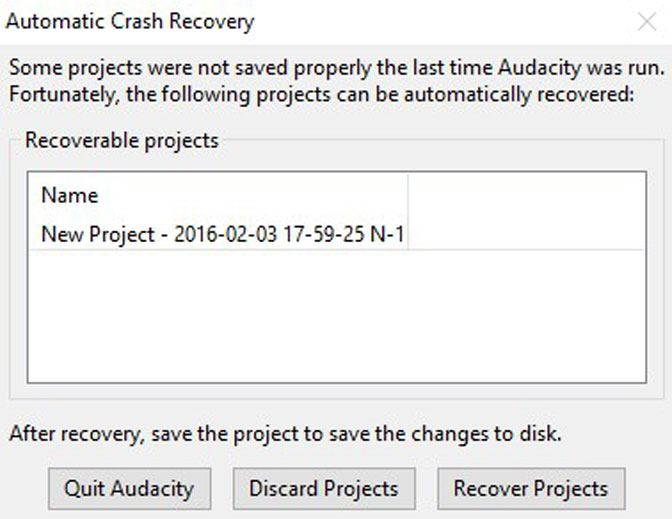
如果自動崩潰恢復沒有響應,請在完成手動恢復之前不要關閉項目或保存任何更改。
在這種情況下,您應該在手動進行故障恢復之前關閉計算機,並在系統任務管理器中強制退出Audacity以保護臨時數據,以便下次啟動Audacity。
但是我們必須知道的是,項目歷史不可恢復。 您只能在崩潰前的記錄時恢復項目狀態。
3.恢復Audacity記錄文件的方法
操作1:使用計算機操作來檢索膽量記錄文件
您可以從 Audacity 的臨時文件夾中恢復未保存的 AUP 項目文件。 從中獲取臨時文件的確切位置 目錄首選項.
操作2:Audacity錄製文件的有用軟件
您可以恢復Audacity錄製文件,最安全,最簡單的方法是使用 FoneLab數據檢索器 軟件。 即使是新手也可以從中恢復已刪除或丟失的文件 大膽, SD卡,硬盤 而且更加輕鬆。
除了還原記錄文件外,該軟件還可以恢復 Word, Excel, 音頻, 圖片, 影像介面應用 和其他類型的數據。
FoneLab數據檢索器-從計算機,硬盤驅動器,閃存驅動器,存儲卡,數碼相機等中恢復丟失/刪除的數據。
- 輕鬆恢復照片,視頻,文檔和更多數據。
- 恢復之前預覽數據。
步驟 1 下載並安裝 FoneLab數據檢索器 在你的電腦上
步驟 2 點擊 數據類型 和 分館地點 要在主界面中掃描的數據。
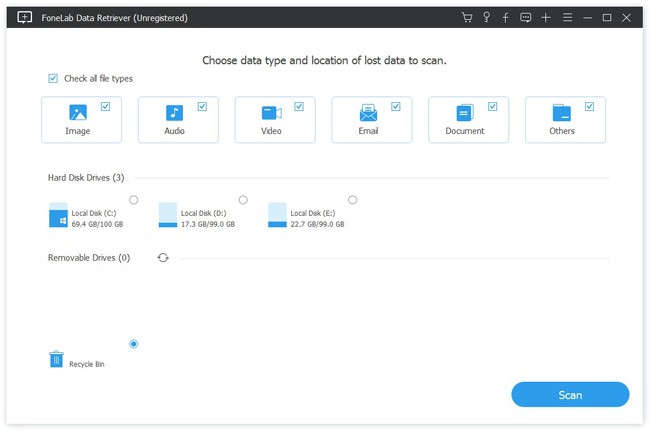
步驟 3 點擊 瀏覽 按鈕,程序將開始檢索設備上已刪除的文件。 完成後,將帶您到結果窗口。 如果掃描出太多文件,您也可以使用 篩選 的功能。

步驟 4 檢查您要檢索的記錄文件,然後單擊 恢復 按鈕。 幾分鐘後,您可以正常訪問文件。
結論
- 要恢復您的Audacity錄製文件, FoneLab數據檢索器 是您的正確選擇。
- 該軟件將保證數據安全-當您檢索丟失的文件時,它不會將任何這些數據存儲到其服務器中。
- 隨時將其下載到您的計算機上,看看是否可以在付款之前恢復您的文檔。
- 如果您還有其他關於Audacity錄製文件恢復和替代方法的查詢,則可以在註釋中共享更多詳細信息。

